ყველაფერი უკეთესად გამოიყურება, როდესაც დაამატებთ თქვენს პირად შეხებას და ეს მოიცავს Windows 10 დავალების ზოლს. მას არ აქვს საშინელი დიზაინი, მაგრამ თუნდაც ოდნავ შეცვალოთ, ეს ნამდვილად გაალამაზებს თქვენს დღეს.
იცოდით, რომ შესაძლებელია დავალების ზოლის განთავსება თქვენი ეკრანის გვერდებზე? თქვენ შეგიძლიათ განათავსოთ იგი მარჯვნივ ან მარცხნივ, და თუნდაც ზევით, თუ გსურთ. ვნახოთ, როგორ შეგიძლიათ ამის გაკეთება.
ამოცანების პანელის პერსონალიზაცია პარამეტრების გამოყენებით
ამოცანების ზოლის მორგების უმარტივესი გზაა პარამეტრები > დავალების პანელი. აქ შეგიძლიათ გააკეთოთ ისეთი რამ, როგორიცაა:

- ჩაკეტეთ დავალების პანელი
- სამუშაო ზოლის ავტომატურად დამალვა დესკტოპის რეჟიმში
- ტაბლეტის რეჟიმში ამოცანების პანელის ავტომატურად დამალვა
- გამოიყენეთ სამუშაო ზოლის პატარა ღილაკი
- გამოიყენეთ Peek დესკტოპის წინასწარი სანახავად, როდესაც მაუსის გადაადგილდებით დესკტოპის ჩვენების ღილაკზე ან დააჭირეთ Windows კლავიშს+X
- შეცვალეთ ბრძანების სტრიქონი Windows PowerShell-ით მენიუში, როდესაც მარჯვენა ღილაკზე დავაწკაპუნებ დაწყებას ან ვაჭერ Windows კლავიშს + X-ს
დავალების ზოლის ღილაკების ორგანიზება
სანამ პარამეტრებში ხართ, ასევე შეგიძლიათ გამოიყენოთ ის ვარიანტი, რომელიც საშუალებას მოგცემთ დააკავშიროთ დავალების ზოლის ღილაკები. ჩამოსაშლელ მენიუზე დაწკაპუნებით, შეგიძლიათ აირჩიოთ ისეთი ვარიანტებიდან, როგორიცაა:
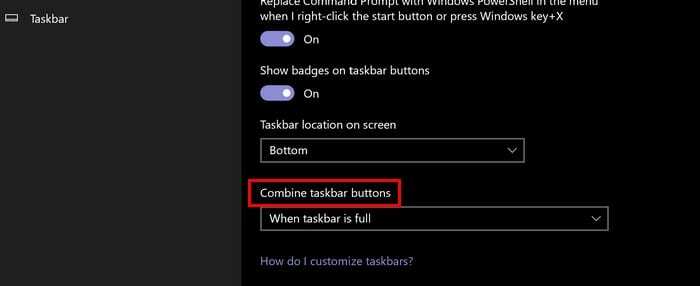
- ყოველთვის დამალეთ ეტიკეტები
- როდესაც დავალების პანელი სავსეა
- არასოდეს
როგორ შევცვალოთ სისტემის უჯრა
შესაძლოა, ხატები, რომლებიც ამჟამად გამოჩნდება სისტემის უჯრაში, არ არის თქვენი საყვარელი. ამის შესაცვლელად გადადით ქვემოთ შეტყობინებების ზონაში. დააწკაპუნეთ ლურჯ ასოებზე, რომლებიც ამბობენ აირჩიეთ რომელი ხატები გამოჩნდება დავალების პანელზე.
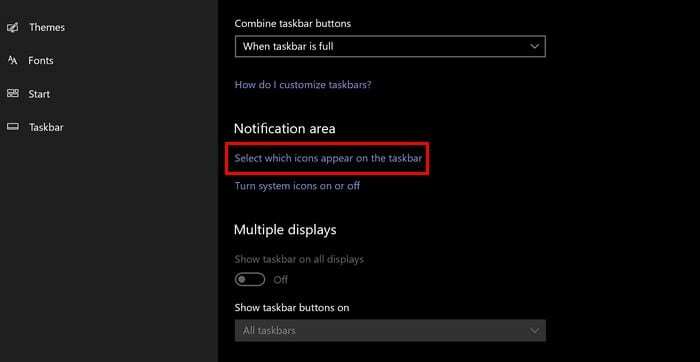
თქვენ გაქვთ ყველა მათგანის დამატების შესაძლებლობა ზედა მარცხენა მხარეს მდებარე ოფციაზე დაწკაპუნებით, რომელიც ამბობს, ყოველთვის აჩვენე ყველა ხატულა შეტყობინებების ზონაში. ან, თუ სასურველია, შეგიძლიათ ჩართოთ კონკრეტული პირობა ინდივიდუალურად გადაბრუნებით.
თუ ოდესმე გსურთ სისტემის ხატების გამორთვა, ამის ვარიანტი არსებობს შეტყობინებების ზონაში.
როგორ შევცვალოთ დავალების ზოლის ფერი
თუ შავი არ არის თქვენი ფერი, არსებობს სხვა ფერების არჩევანი. Წადი
- პარამეტრები
- პერსონალიზაცია
- Ფერები
ფერების ვარიანტებისთვის შეგიძლიათ აირჩიოთ მუქი ან მსუბუქი რეჟიმი, ან შეგიძლიათ გადახვიდეთ საბაჟოზე, თუ გსურთ. გამოიყენეთ სლაიდერი გამჭვირვალობის ეფექტის გადასაწყვეტად.
დავალების პანელზე ახალი ფერის სანახავად, მონიშნეთ ყუთი დაწყება, დავალების პანელი და სამოქმედო ცენტრი ვარიანტი.
როგორ გამოვიყენოთ დავალების პანელი სხვადასხვა დისპლეით
მრავალი დისპლეის განყოფილებაში ასევე არის ვარიანტი, რომ დავალების ზოლი გამოჩნდეს ყველა თქვენს მონიტორზე ან მხოლოდ მთავარ ეკრანზე. თუ გსურთ დავალების პანელი ყველა ეკრანზე, დარწმუნდით, რომ ჩართულია ამოცანების ზოლის ჩვენება ყველა ეკრანზე.

თუ ეს პარამეტრი ჩართულია, ნახავთ ოფციებს, როგორიცაა:
- სამუშაო პანელი, როდესაც ფანჯარა ღიაა - ამ პარამეტრით, თქვენ იხილავთ მხოლოდ იმ პროგრამების ხატულებს, რომლებიც გახსნილია ამ მონიტორზე
- ყველა დავალების ზოლი - ეს პარამეტრი შეინარჩუნებს ყველა ხატულას ღია და ჩამაგრებულ დავალების პანელზე თქვენი ყველა მონიტორისთვის
- ძირითადი დავალების პანელი და დავალების პანელი, სადაც ფანჯარა ღიაა – თქვენ შეგიძლიათ ნახოთ ყველა ხატულა თქვენს მთავარ მონიტორზე, მაგრამ თქვენს სხვა მონიტორებზე ნახავთ მხოლოდ ამოცანების ზოლის ხატულებს იმ პროგრამებისთვის, რომლებსაც იყენებთ ამ ეკრანზე.
სანამ იქ ხართ, ასევე შეგიძლიათ დააყენოთ კომბინირების ღილაკები დავალების პანელის სხვა ვარიანტებზე თქვენი სურვილისამებრ.
როგორ მოვახდინოთ დავალების პანელის ყველა ხატი შუაში გამოჩნდეს
ამოცანების ზოლის ხატების შუაში განთავსება ნამდვილად გამოარჩევს მას დანარჩენებისგან. ამოცანების ზოლის ჩაკეტვა უნდა იყოს გამორთული, რომ ეს იმუშაოს. თქვენ შეგიძლიათ შეამოწმოთ, გაქვთ თუ არა ეს პარამეტრი ჩართული დავალების პანელზე მაუსის მარჯვენა ღილაკით.

მოათავსეთ კურსორი თავზე ინსტრუმენტთა ზოლის ვარიანტი მარჯვენა ღილაკით დააწკაპუნეთ კონტექსტურ მენიუში. Აირჩიე ბმულები ვარიანტი, და ვარიანტი ახლა უნდა იყოს მარჯვნივ. დააწკაპუნეთ და გადაიტანეთ გამყოფი ბმულების ოფციის მხარეს ცენტრში და ხატები ასევე გადაადგილდება.

ახლა, როდესაც ხატები შუაშია, დააწკაპუნეთ მაუსის მარჯვენა ღილაკით Links პარამეტრზე და დარწმუნდით, რომ ტექსტის ჩვენება და სათაურის ჩვენება პარამეტრები არ არის შემოწმებული.
დასკვნა
Windows-ის ამოცანების პანელის მორგებისას, პროგრამებზე წვდომა ან სხვა საქმის კეთება ბევრად უფრო ადვილია. რა ცვლილებებს შეიტანთ თქვენს დავალების პანელში? შემატყობინეთ ქვემოთ მოცემულ კომენტარებში.